C車mo quitar el aviso de Actualizar tu iPhone al conectarlo a un Mac
?Quieres deshacerte del repetitivo mensaje de sincronizaci車n de iPhone? esta es la soluci車n.

Una de las mejores ideas para complementar todos los productos inform芍ticos que utilizas es tenerlos todos de la misma marca o que compartan un software. Normalmente, todos los sistemas operativos tienen sus versiones de las apps de las compa?赤as competidoras, pero cada quien prefiere tenerlo todo bajo un mismo ecosistema. El problema es cuando los errores son similares en cada software, como el de actualizar tu iPhone al conectarlo a un Mac. Te contamos c車mo solucionarlo.
Como solucionar la sincronizaci車n iPhone-Mac
Lo m芍s importante es determinar el por qu谷 iPhone te pide una actualizaci車n al conectarlo a tu Mac. Es verdad que no supone un grave problema, ya que puedes utilizar tu dispositivo como si fuera un USB de almacenamiento, pero nunca est芍 de m芍s que todo sea m芍s f芍cil, sin fallos ni molestos mensajes.
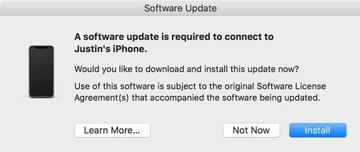
Todo surge por un fallo del entendimiento entre versiones. Es decir, si tus dispositivos utilizan las versiones m芍s modernas de iOS y MacOS lo m芍s seguro es que ni te salga el mensaje, pero si tu m車vil no est芍 actualizado entonces tendr芍s que ver el cartel con la dichosa actualizaci車n.
C車mo eliminar el aviso de actualizaci車n
Para que no aparezca m芍s el aviso de actualizar tu iPhone al conectarlo a un Mac tendr芍s que seguir los pasos que te indican, que no es otro que pulsar el bot車n Instalar del mensaje. Lo peor llega si, por alg迆n casual, iTunes est芍 desactualizado en cuyo caso tendr芍s que actualizalo tambi谷n en un momento. El proceso tardar芍 un rato, pero no desistas.
Como te hemos comentado, tambi谷n puede ser que el sistema operativo de tu Mac est谷 obsoleto, en cuyo caso accede a trav谷s de Safari a la App Store o directamente al software en cuesti車n. Despu谷s pulsa en la opci車n de actualizaciones y espera a que el procedimiento se complete satisfactoriamente.
El proceso ha fallado, ?y ahora?
Esta es una buena pregunta, ya que no todo es r芍pido y bien en esto de la tecnolog赤a. El proceso puede fallar as赤 que tienes dos opciones: la primera es volver a intentarlo, la m芍s cl芍sica y r芍pida que suele funcionar. En caso contrario te tocar芍 instalar una versi車n beta de iOS o Mac OS. Para eso ingresa en la plataforma de desarrolladores tu Apple ID y tu contrase?a para bajar el programa Xcode en su 迆ltima versi車n. Despu谷s solo tienes que instalarlo y el problema se habr芍 solucionado al fin.


